win11打开英伟达控制面板 Win11 NVIDIA控制面板如何设置
更新时间:2024-02-20 17:53:34作者:jiang
Win11作为微软最新的操作系统,为用户带来了全新的体验和功能,在Win11中,用户可以轻松打开和设置英伟达控制面板,以便更好地管理和优化显卡性能。英伟达控制面板是一款强大的工具,用户可以通过它来调整显卡的各项参数,以满足不同应用和游戏的需求。在Win11下,我们该如何打开和设置英伟达控制面板呢?接下来我们将一起来探索一下。
方法如下:
1.方法一
鼠标在桌面空白位置点击鼠标右键,选择【显示更多选项】。
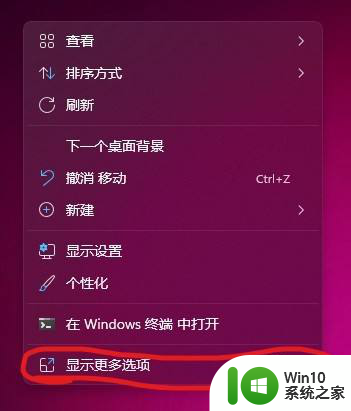
2.然后就可以看到【NVIDIA控制面板】选项。
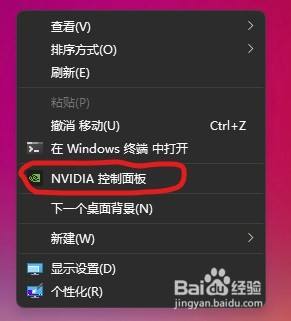
3.方法二
桌面右下角的三角符号点开能够看到NVIDIA控制面板图标。
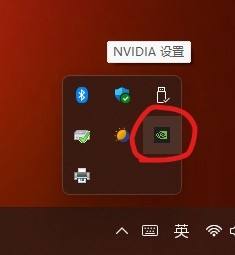
4.方法三
点击开始菜单-所有应用-在里面能够找到NVIDIA Control Panel;或者是通过搜索直接搜NVIDIA Control Panel,打开也就是NVIDIA控制面板窗口。
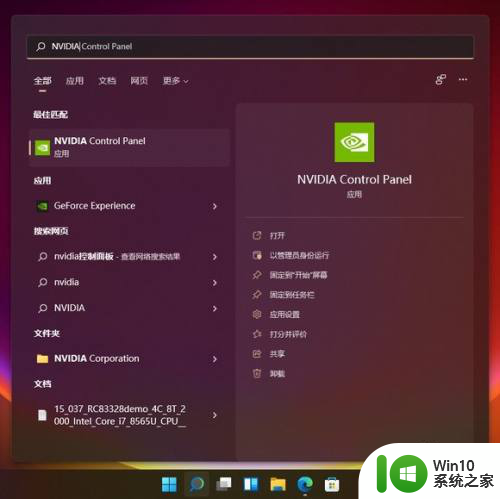
以上就是win11打开英伟达控制面板的全部内容,如果您遇到这种情况,可以尝试按照以上方法解决,希望对大家有所帮助。
win11打开英伟达控制面板 Win11 NVIDIA控制面板如何设置相关教程
- win11怎么把英伟达放到桌面上 Windows11桌面显示nvidia控制面板设置
- win11如何进入控制面板设置 win11怎样快速打开控制面板
- win11n卡控制面板怎么打开 Win11如何打开N卡控制面板的步骤
- win11打开控制面板的方法 win11如何打开控制面板
- win11打开控制面板的方法 win11控制面板怎么打开
- 控制面板怎么调出来win11 win11如何打开控制面板
- win11打开控制面板的方法 win11怎么打开控制面板
- win11控制面板的打开方法 win11控制面板在哪里打开
- win11打开控制面板的方法 win11控制面板在哪里打开
- win11英特尔显卡控制面板在哪里打开 win11如何打开英特尔显卡控制面板
- win11显卡控制面板的打开方法 win11怎么找到显卡控制面板
- win11系统的控制面板在哪里 win11控制面板在哪里打开
- win11系统启动explorer.exe无响应怎么解决 Win11系统启动时explorer.exe停止工作如何处理
- win11显卡控制面板不见了如何找回 win11显卡控制面板丢失怎么办
- win11安卓子系统更新到1.8.32836.0版本 可以调用gpu独立显卡 Win11安卓子系统1.8.32836.0版本GPU独立显卡支持
- Win11电脑中服务器时间与本地时间不一致如何处理 Win11电脑服务器时间与本地时间不同怎么办
win11系统教程推荐
- 1 win11安卓子系统更新到1.8.32836.0版本 可以调用gpu独立显卡 Win11安卓子系统1.8.32836.0版本GPU独立显卡支持
- 2 Win11电脑中服务器时间与本地时间不一致如何处理 Win11电脑服务器时间与本地时间不同怎么办
- 3 win11系统禁用笔记本自带键盘的有效方法 如何在win11系统下禁用笔记本自带键盘
- 4 升级Win11 22000.588时提示“不满足系统要求”如何解决 Win11 22000.588系统要求不满足怎么办
- 5 预览体验计划win11更新不了如何解决 Win11更新失败怎么办
- 6 Win11系统蓝屏显示你的电脑遇到问题需要重新启动如何解决 Win11系统蓝屏显示如何定位和解决问题
- 7 win11自动修复提示无法修复你的电脑srttrail.txt如何解决 Win11自动修复提示srttrail.txt无法修复解决方法
- 8 开启tpm还是显示不支持win11系统如何解决 如何在不支持Win11系统的设备上开启TPM功能
- 9 华硕笔记本升级win11错误代码0xC1900101或0x80070002的解决方法 华硕笔记本win11升级失败解决方法
- 10 win11玩游戏老是弹出输入法解决方法 Win11玩游戏输入法弹出怎么办
win11系统推荐
- 1 win11系统下载纯净版iso镜像文件
- 2 windows11正式版安装包下载地址v2023.10
- 3 windows11中文版下载地址v2023.08
- 4 win11预览版2023.08中文iso镜像下载v2023.08
- 5 windows11 2023.07 beta版iso镜像下载v2023.07
- 6 windows11 2023.06正式版iso镜像下载v2023.06
- 7 win11安卓子系统Windows Subsystem For Android离线下载
- 8 游戏专用Ghost win11 64位智能装机版
- 9 中关村win11 64位中文版镜像
- 10 戴尔笔记本专用win11 64位 最新官方版